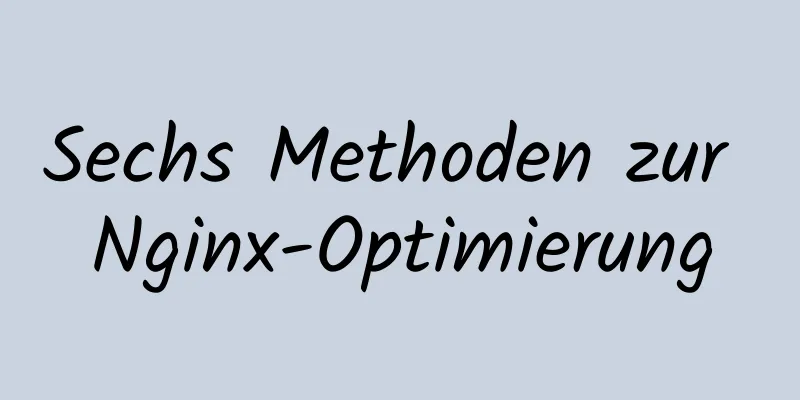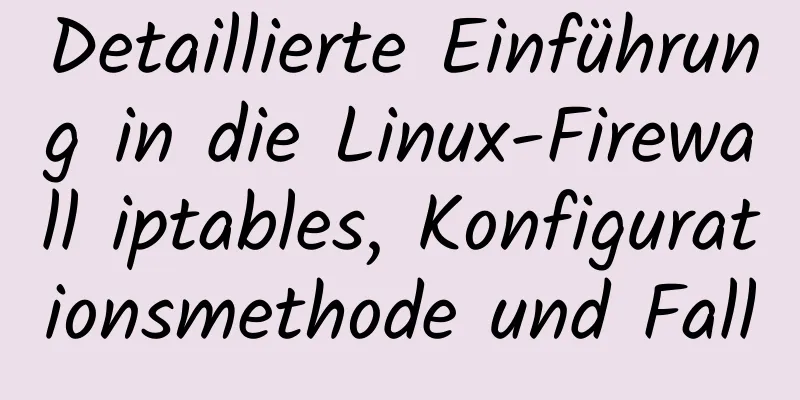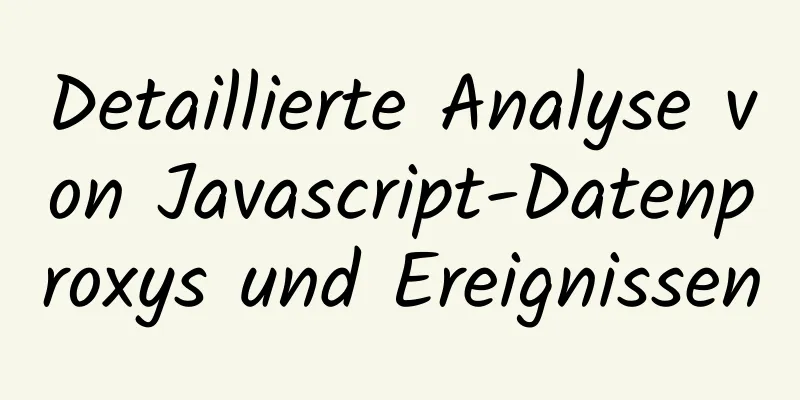So installieren und implementieren Sie MySQL schnell im Windows-System (grüne, kostenlose Installationsversion)

|
Laden Sie zunächst die grüne kostenlose Installationsversion von MySQL herunter. Sie können sie in einem beliebigen Ordner ablegen. Dieses Mal habe ich sie direkt auf das Laufwerk C gelegt. Schritt: 1. Kopiere my-default.ini (wenn ini kein Suffix hat, ist es my-default) und benenne es um in my.ini (wenn ini kein Suffix hat, ist es my), dann kopiere den folgenden Inhalt, um den ursprünglichen Inhalt zu ersetzen [mysql] Standardzeichensatz = utf8 [mysqld] #Port 3306 einstellen port=3306 #System-Basisverzeichnis basedir=C:/mysql-5.6 #Benutzerdatenverzeichnis datadir=C:/mysql-5.6/data #Der vom Server verwendete Standardzeichensatz ist der 8-Bit-Latin1-Zeichensatz character-set-server=utf8 # Die Standard-Speicher-Engine, die beim Erstellen einer neuen Tabelle verwendet wird default-storage-engine=INNODB ------------------Kopieren Sie nach oben *Denken Sie daran, basedir und datadir auf den Speicherort der Datenbank zu ändern *Die Datei kann mit Notepad geöffnet werden 2. MySQL Windows-Dienst installieren (1) Installation Suchen Sie das Bin-Verzeichnis im MySQL-Installationsverzeichnis (Tastenkombination: Halten Sie in diesem Verzeichnis die Umschalttaste gedrückt und wählen Sie mit der rechten Maustaste „Befehlszeile hier öffnen“ aus) und führen Sie mysqld –install aus. Geben Sie im cmd-Fenster den Befehl C:\mysql-5.6\bin>mysqld –install Windows-Dienst erfolgreich installiert. *****Wenn die Meldung „Installieren/Entfernen des Dienstes verweigert!“ angezeigt wird, liegt dies daran, dass die aktuellen Berechtigungen nicht ausreichen. Klicken Sie im Startmenü des Windows 10-Systems mit der rechten Maustaste. Wählen Sie im angezeigten Menü Eingabeaufforderung (Administrator) aus, klicken Sie auf Öffnen und führen Sie dann den obigen Befehl aus. Sie müssen jedoch "cd C:\mysql-5.6\bin" eingeben, um zu diesem Ordner zu gelangen (2) Starten Sie den MySQL-Dienst Geben Sie im cmd-Fenster den Befehl C:\mysql-5.6\bin> net start MySQL Anzeige: MySQL-Dienst wird gestartet. Der MySQL-Dienst wurde erfolgreich gestartet. (3) Passwort ändern (Tastenkombination: Halten Sie im Bin-Verzeichnis die Umschalttaste gedrückt und klicken Sie mit der rechten Maustaste, um „Befehlszeile hier öffnen“ auszuwählen.)
bin>mysql -u root, geben Sie mysql ein
Passwort eingeben: ******
Passwort für root@localhost festlegen = password('root');Wenn „Abfrage OK“ angezeigt wird, war die Änderung erfolgreich. Dann beenden 3. Mysql ermöglicht anderen Computern den Fernzugriff Geben Sie im cmd-Fenster den Befehl Geben Sie mysql> ein und geben Sie den Befehl „GRANT ALL PRIVILEGES ON *.* TO ‚root‘@‚%‘ IDENTIFIED BY ‚root‘ WITH GRANT OPTION;“ ein. Das Obige ist die Einführung des Herausgebers in die schnelle Installations- und Bereitstellungsmethode von MySQL im Windows-System (grüne kostenlose Installationsversion). Ich hoffe, es wird für alle hilfreich sein. Wenn Sie Fragen haben, hinterlassen Sie mir bitte eine Nachricht und ich werde Ihnen rechtzeitig antworten. Ich möchte auch allen für ihre Unterstützung der Website 123WORDPRESS.COM danken! Das könnte Sie auch interessieren:
|
<<: Beispiel zum Aktivieren des Brotli-Komprimierungsalgorithmus für Nginx
>>: js verwendet Canvas, um mehrere Bilder in einem Implementierungscode zusammenzuführen
Artikel empfehlen
So verwenden Sie MySQL „group by“ und „order by“ gemeinsam
Angenommen, es gibt eine Tabelle: Belohnung (Belo...
CSS realisiert die Layoutmethode „Fest links“ und „Adaptiv rechts“
1. Schwebendes Layout 1. Lassen Sie zuerst das Di...
Allgemeine DIV-Aufgaben (Teil 1) – Allgemeine Aufgaben (Bildlaufleisten anzeigen/Divs ausblenden/Ereignis-Bubbling deaktivieren usw.)
Als am häufigsten verwendetes Layoutelement spielt...
CSS entfernt die Hintergrundfarbe von Elementen, die beim Anklicken auf dem mobilen Endgerät generiert werden (empfohlen)
Füge im CSS-Style des Elements, welches die Hinte...
Nodejs implementiert Intranet-Penetrationsdienst
Inhaltsverzeichnis 1. Proxy im LAN 2. Intranet-Pe...
Implementierung von 2D- und 3D-Transformationen in CSS3
CSS3 implementiert 2D-Ebenentransformation und vi...
MySQL verwendet einen abdeckenden Index, um Tabellenrückgaben zu vermeiden und die Abfrage zu optimieren
Vorwort Bevor wir über den Deckungsindex sprechen...
Beispielcode eines CSS-responsiven Layoutsystems
Responsive Layoutsysteme sind in den heute gängig...
So löschen Sie die MySQL-Registrierung
Spezifische Methode: 1. Drücken Sie [ Win+R ], um...
CSS3 erzielt einen unendlichen Scroll-/Karusselleffekt der Liste
Effektvorschau Ideen Scrollen Sie durch die aktue...
So installieren und implementieren Sie MySQL schnell im Windows-System (grüne, kostenlose Installationsversion)
Laden Sie zunächst die grüne kostenlose Installat...
Das Problem, dass beim Verbinden mit der MySQL-Datenbank in Idea chinesische Zeichen verstümmelt erscheinen
Problem: Bei Verwendung von JDBC zur Verbindung m...
HTML+CSS zur Realisierung einer einfachen Navigationsleistenfunktion
Ohne weitere Umschweife komme ich gleich zum Code...
Der Unterschied zwischen shtml und html
Shtml und asp sind ähnlich. In Dateien mit dem Nam...
CentOS8-Installationstutorial für JDK8/Java8 (empfohlen)
Vorwort Zuerst wollte ich es mit wget auf CentOS8...